La solution la plus rapide pour convertir un fichier MP3 en WMV
Par Pierre Dubois • 2025-08-21 11:34:00 • Solutions éprouvées
WMV
- 1. Convertir WMV en Autre Format+
- 2. Convertir Autre Format en WMV+
- 3. Conseil & Astuce de WMV+
Si vous aimez la musique, vous devez connaître le terme "MP3". Si nous allons plus loin, il s’agit d’un format de codage audio pour les fichiers audio numériques qui existent sous forme compressée par rapport à leur format d'origine, ce qui permet aux utilisateurs d’écouter facilement une grande liste de chansons et de les partager facilement en raison de la petite taille des supports numériques et bien plus encore. Mais, parfois, en raison de certaines contraintes d’appareil, ou de codec, il nous faut changer de format ou plusieurs fois si des problèmes compatibles se produisent. À cette fin, cet article va vous dire comment vous pouvez facilement et rapidement convertir les MP3 au format WMV. Lisez-en plus pour avoir une meilleure idée sur la conversion des fichiers MP3 en WMV.
- Partie 1. Conditions requises pour convertir le format MP3 en WMV
- Partie 2. Comment convertir un fichier MP3 en fichier WMV avec Wondershare UniConverter
Partie 1. Conditions requises pour convertir le format MP3 en WMV
Certaines de ces questions se posent : quelles sont les conditions requises et pourquoi on a besoin de convertir MP3 en format WMV en ligne ? Donc, pour répondre à cette question, nous avons énuméré quelques points importants qui clarifieront pourquoi il est nécessaire de convertir les fichiers MP3 au format WMV avec les convertisseurs gratuits MP3 vers WWV.
- La taille des fichiers WMV est inférieure à celle des fichiers MP3, ce qui facilite l'utilisation d'un faible espace disque.
- Lorsque nous parlons de faibles débits binaires, le format WMV offre une qualité sonore supérieure à celle du format MP3.
- WMV étant la propriété de Microsoft, il est donc 100% compatible avec Windows.
- Windows Media Player avec WMV offre une meilleure qualité sonore.
- Afin de résoudre le problème de compatibilité, il est nécessaire de convertir les fichiers MP3 au format WMV.
Pour ces raisons, nous convertissons les fichiers MP3 au format WMV en ligne. Passons maintenant à la procédure de conversion des fichiers MP3 au format WMV.
De plus, si vous rencontrez également des problèmes avec un format et que vous recherchez des méthodes permettant de convertir un format en un autre, vous pouvez utiliser ce format converti sur votre appareil ou le partager sur un autre support. Cet article est fondamentalement un guide complet pour la conversion de vos fichiers MP3 au format WMV sans perte de qualité du contenu.
Ci-dessous est mentionné le processus, lisez la suite pour en savoir plus.
Partie 2. Comment convertir un fichier MP3 en WMV avec Wondershare UniConverter
Introduction : Si vous recherchez une solution ultime à vos problèmes de conversion sans causer de perte de qualité de vos fichiers audio, voici la solution: le convertisseur Wondershare UniConverter en ligne MP3 en WMV. Il vous fournira le meilleur résultat de conversion en un rien de temps, ce qui vous rendra vraiment surpris par ses performances. Cet outil est équipé d'un ensemble de fonctionnalités grâce auxquelles vous pouvez non seulement convertir vos fichiers, mais aussi effectuer diverses tâches telles que le téléchargement, l'édition, le recadrage, le rognage, la gravure de DVD et bien plus encore avec une interface utilisateur simple qui vous guidera du début à la fin. Pour en savoir plus sur le convertisseur MP3/WMV en ligne de Wondershare et ses fonctionnalités importantes, lisez ce qui suit.
 Wondershare UniConverter
Wondershare UniConverter
Votre boîte à outils vidéo complète

- Convertissez plus de 1000 formats, tels que AVI, MKV, MOV, MP4, etc.
- Conversion en préréglage optimisé pour presque tous les appareils
- 30X plus rapide que les convertisseurs conventionnels
- Modifier, améliorer & personnaliser vos fichiers vidéo
- Gravez une vidéo sur un DVD lisible avec un modèle de menu DVD gratuit et attrayant
- Télécharger ou enregistrer des vidéos à partir de sites de partage de vidéos
- Boîte à outils polyvalente combinant édition des métadonnées vidéo, générateur de fichiers GIF, diffusion vidéo vers la télévision, convertisseur VR et enregistreur d'écran
- Diffusez vos vidéos depuis Windows ou Mac vers d'autres appareils, notamment Chromecast, Roku, Apple TV, Xbox 360 ou PS3
- Systèmes d'exploitation pris en charge : Windows 10/8/7/XP/Vista, macOS 10.10 ou versions ultérieures
Ensuite, nous allons à un guide étape par étape de la conversion MP3 en WMV, à travers lequel vous pouvez convertir facilement vos fichiers.
Étape 1 Ajouter un fichier MP3
Tout d’abord, vous devez visiter le site Web Wondershare MP3 to WMV de convertisseur en ligne à l’adresse : https://videoconverter.wondershare.com/ pour télécharger gratuitement le convertisseur de format MP3 à WMV
À partir de là, téléchargez et lancez Wondershare UniConverter, puis à partir de l'interface, allez dans Convertisseur > Ajouter des fichiers, une fenêtre pop-up apparaîtra, à partir de là, choisissez le fichier que vous souhaitez convertir et cliquez sur Ouvrir.

Étape 2 Sélectionnez votre format de sortie.
Sous le menu Convertir tous les fichiers, accédez à la liste déroulante > Sélectionnez l'option vidéo > Choisissez ensuite le format WMV, vous pouvez choisir les paramètres de résolution WMV prédéfinis, par exemple WMV HD 720P, ou vous pouvez opter pour le réglage manuel en choisissant "créer une configuration", où vous pourrez modifier son débit, sa cadence et sa taille, etc.
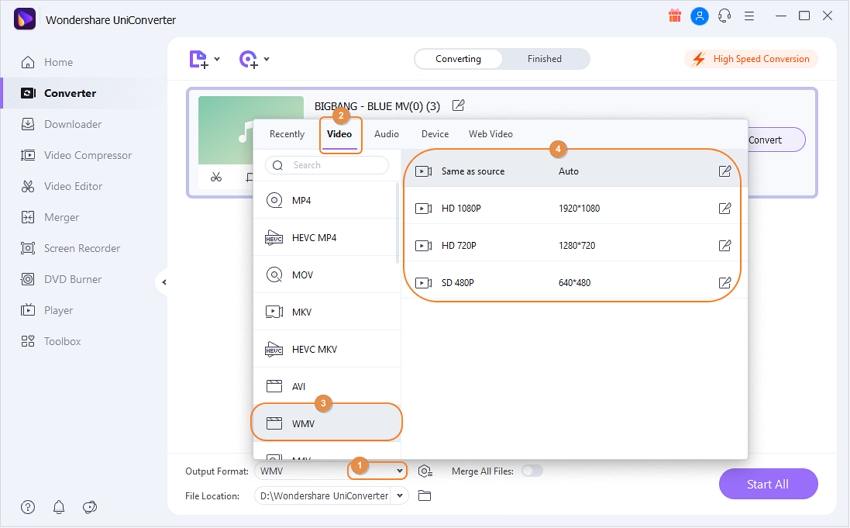
Une fois que vous avez terminé avec la création d'un paramètre de résolution personnalisé, cliquez simplement sur le bouton Créer pour appliquer les paramètres.
Étape 3 Commencez la conversion de MP3 en WMV
Une fois que vous avez fini de choisir le format de sortie souhaité, cliquez sur l'option “Convertir tout” pour lancer le processus de conversion. Une fois terminé, vous pouvez voir votre dernier fichier converti sous l’onglet "Terminé".
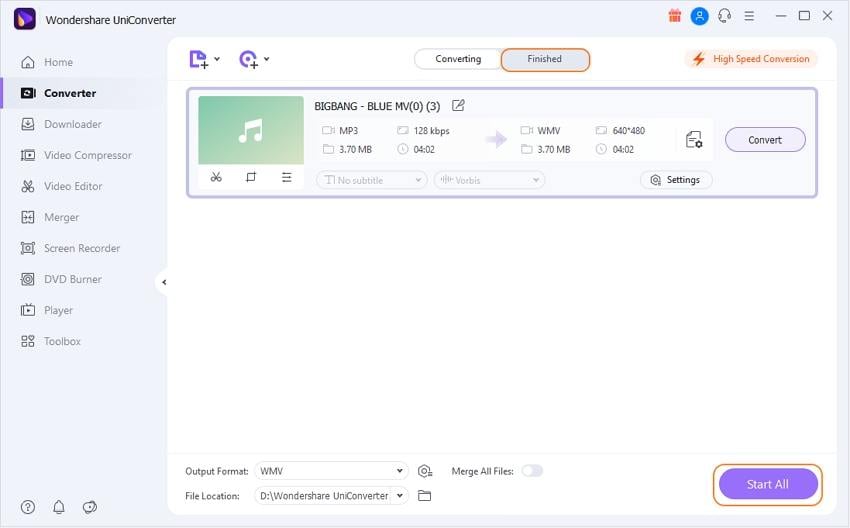
Sous l'onglet Terminé, si vous regardez de plus près, une option nommée Sortie se trouve en bas de la page. Lorsque vous cliquez dessus, une fenêtre apparaît, à partir de laquelle vous pouvez modifier l'emplacement enregistré de votre fichier de sortie ou voir où votre fichier est enregistré. Ainsi, vous pouvez facilement accéder à votre fichier final au format WMV.
Cet article est une composition sérieuse concernant les problèmes de la conversion de MP3 au format WMV. Vous devez avoir remarqué que la plupart du temps, au cours du processus de conversion, nous obtenons des résultats erronés, tels que des changements de qualité ou des formulaires non mis à jour. L'utilisation de cet outil permet donc de résoudre facilement tous ces problèmes. Maintenant, j'espère que cet article résoudra votre problème lié à la conversion rapide de fichiers MP3 au format WMV. Nul doute que Wondershare Video Converter est le moyen le plus rapide et le plus sûr de convertir vos fichiers sans entraîner de perte de données ni de qualité. Vous devez donc lire l’article et suivre correctement les instructions pour que vous puissiez profiter au mieux de votre fichier converti. Il suffit de parcourir le didacticiel et d’avoir vos fichiers WMV à portée de main, profitez-en avec la meilleure qualité sonore avec le téléchargement gratuit du convertisseur de fichiers MP3 au format WMV.
Pierre Dubois
staff Éditeur